私は仕事などでソーシャルメディアを使う場合、TwitterもしくはFacebookを中心に案件が回ってくることが多かったためGoogle+の利用方法についてはあまりなかったので、簿記録として数回に分けて紹介していきたいと思います。
今回は、Facebookのページ作成のように Google+のページ作成が個人名でなくてもできるのでブログ用に作成する方法を紹介します。
いくつかほかにも記事で紹介されていますが、初めて作る場合の方法なかったため書きたいと思います。
簡単!ブログ用に「ページ作成」をしよう!
まずは、Google+のマイページ画面を開きます。
ログイン画面の場合はログインをしてください。
①左上ホームにマウスオーバー
マイページ(ホーム画面)を開いたかと思います。
左上に「ホーム」ボタンがあるので マウスオーバーまたはクリックすると、プルダウンメニューが表示されます。
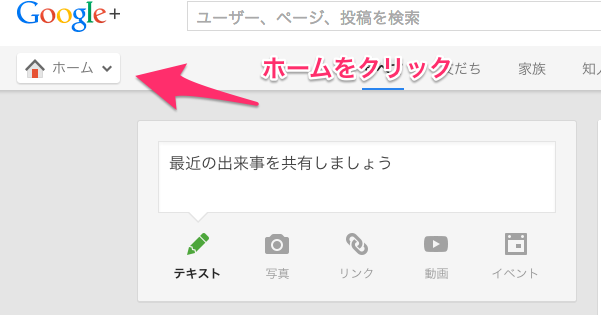
②ページ作成を選択
③右上「ページを作成」をクリック
マイページと見出しがあるページが開くと、右上あたりに「ページを作成」のボタンがありますのでそれをクリックします。
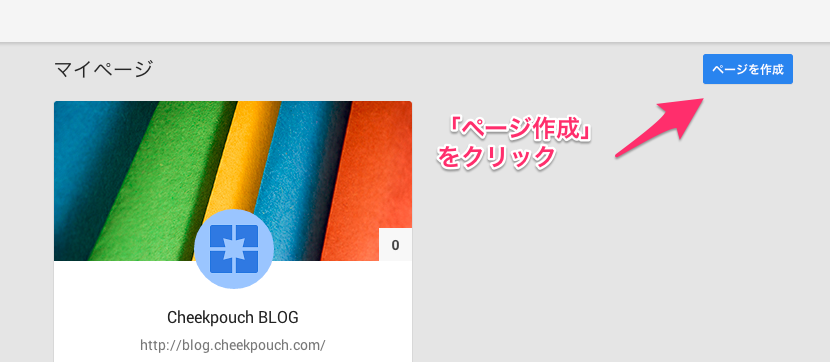
④カテゴリの選択
「カテゴリを選択」のページに移動したら、作成にあたって必要な項目を選択します。
今回は、BLOG用ページ作成を想定して「その他」を選択します。
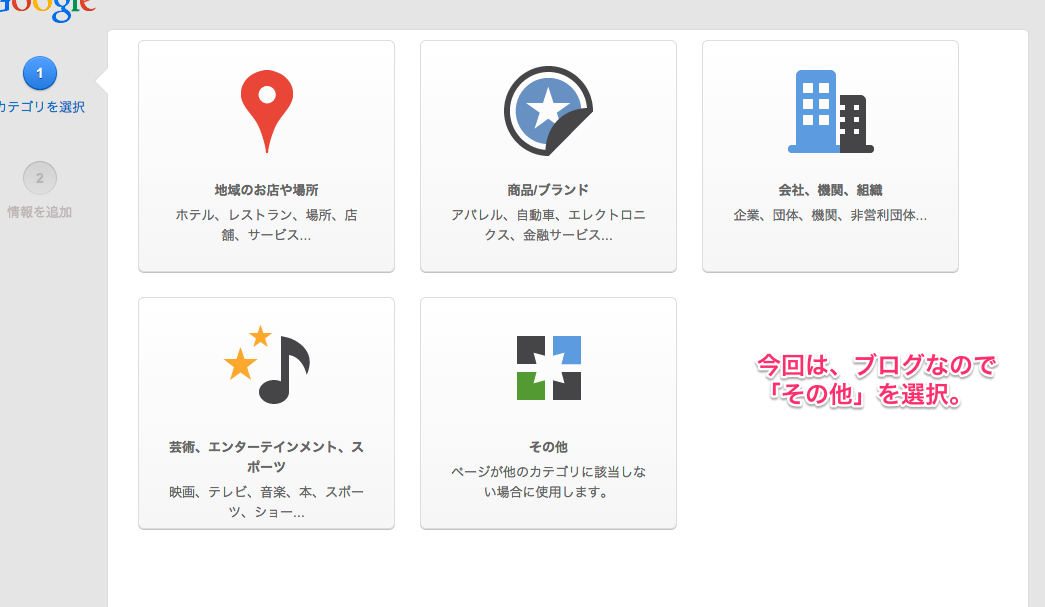
⑤情報を追加
その他を選択した場合、情報追加のページに移動します。
「名前を選択」は、今回の場合ブログの名前を入力します。
「外部のウェブサイトをお持ちの場合は入力してください」はブログサイトのURLを入力し、同意チェックを入れ次へ進みます。
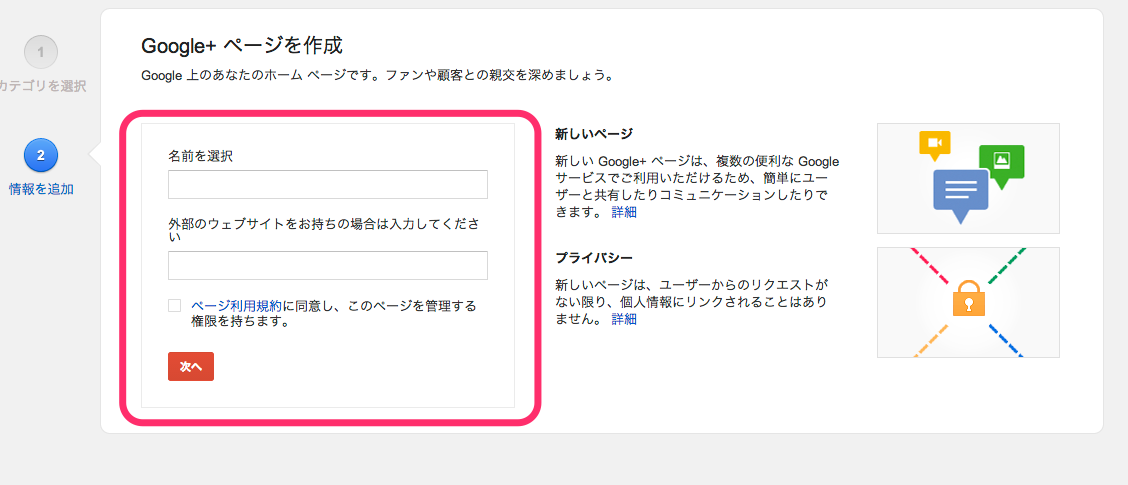
⑥終了
以上で、個人名を使わずにページが作成できました。
お店用のページなどの場合、地図を選択など選択が増えますので後日紹介できたらと思います。
しかし、基本は以上で作成はできてしまいます。
以上です。
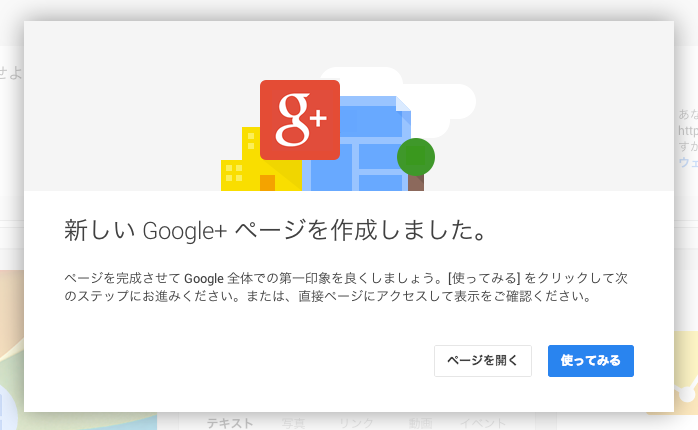
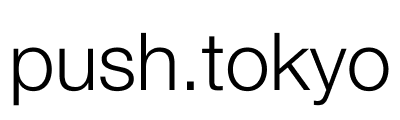
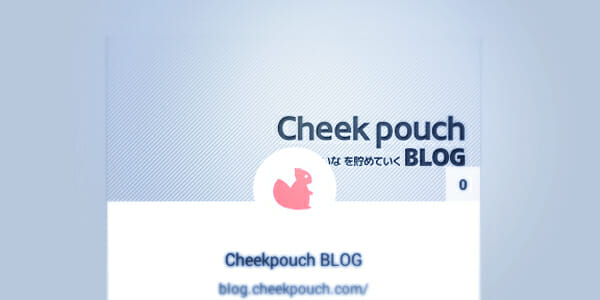
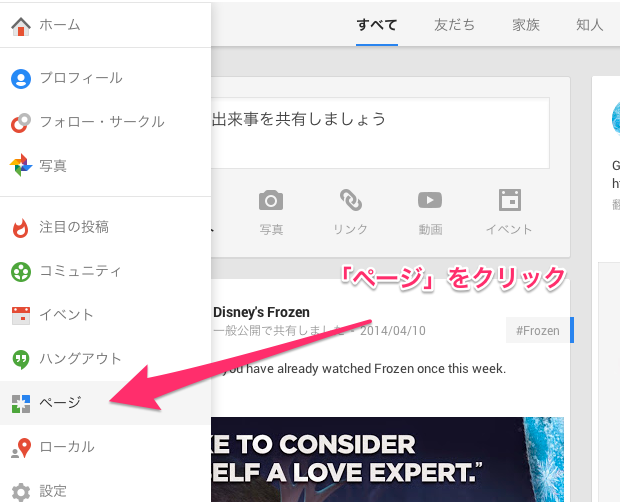

コメント